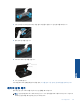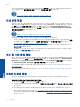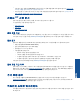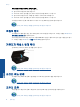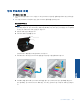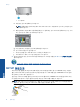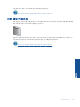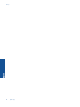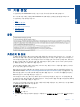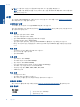User's Guide
인쇄 디스플레이에서 도움말을 얻으려면 홈 화면에서 도움말을 누릅니다. 도움말 항목을 탐색하려면
방향 버튼을 누르고 문제 해결 및 지원을 누른 후, 캐리지 걸림 제거를 누릅니다.
온라인으로 자세한 내용을 알아보려면 여기를 누르십시오.
인쇄 문제 해결
프린터가 켜져 있고 용지함에 용지가 있는지 확인합니다. 여전히 인쇄할 수 없는 경우, HP 는 많은 "인
쇄할 수 없음" 문제를 해결하는 데 유용한 인쇄 진단 유틸리티(Windows 만 해당)를 제공합니다. 컴퓨터
의 시작 메뉴에서 모든 프로그램을 클릭한 후, HP 를 클릭합니다. HP Photosmart 5520 series 에서
HP Photosmart 5520 series 를 클릭하고 도움말 버튼을 클릭한 후, HP Print Diagnostic Utility(HP
인쇄 진단 유틸리티)를
두 번 클릭합니다.
온라인으로 자세한 내용을 알아보려면 여기를 누르십시오.
인쇄 품질이 허용할 수 없는 수준이면 다음을 따라 인쇄 품질을 개선하십시오.
•
프린터 상태 및 인쇄 품질 보고서를 통해 프린터 및 인쇄 품질 문제를 진단합니다. 홈 화면에서 설정
아이콘을 누른 다음 도구를 누릅니다. 프린터 상태 보고서 또는 인쇄 품질 보고서를 누릅니다.
온라
인으로 자세한 내용을 알아보려면 여기를 클릭하십시오.
•
출력물의 색상 또는 선이 잘못 정렬된 경우 프린터를 정렬해 보십시오. 자세한 내용은 28 페이지의
프린터 교정를 참조하십시오.
•
인쇄물의 잉크가 번진 경우, 프린터 디스플레이에서 잉크 번짐 청소를 시도합니다. 자세한 내용은
25 페이지의 잉크 번짐 청소를 참조하십시오.
복사 및 스캔 문제 해결
HP 는 일반적인 "스캔할 수 없음" 문제를 해결하는 데 유용한 스캔 진단 유틸리티(Windows 만 해당)를
제공합니다. 컴퓨터의 시작 메뉴에서 모든 프로그램을 클릭한 후, HP 를 클릭합니다. HP Photosmart
5520 series 에서 HP Photosmart 5520 series 를 클릭하고 Print Actions(인쇄 작업)를 두 번 클릭한
후, HP Scan Diagnostic Utility(HP 스캔 진단 유틸리티)를 두 번 클릭합니다.
스캔 문제를 해결하는 방법에 대해 자세히
알아보십시오. 온라인으로 자세한 내용을 알아보려면 여기
를 클릭하십시오.
복사 문제 해결 방법에 대해 알아보십시오.
온라인으로 자세한 내용을 알아보려면 여기를 누르십시오.
네트워크 문제 해결
네트워크 구성을 확인하거나 무선 테스트 보고서를 인쇄하여 네트워크 연결 문제를 진단합니다.
네트워크 구성 확인 또는 무선 테스트 실행 보고서 인쇄
1. 홈 화면에서 무선 아이콘을 누른 다음 설정를 누릅니다.
2. 아래쪽 화살표를 눌러 옵션을 스크롤합니다. 네트워크 구성 표시하기 또는 무선 테스트 보고서 인쇄
를 누릅니다.
아래 링크를 클릭하여 네트워크 문제를 해결하는 데 필요한 자세한 온라인 정보를 찾을 수 있습니다.
•
무선 인쇄에 대해 자세히 알아보십시오.
온라인으로 자세한 내용을 알아보려면 여기를 누르십시오.
•
네트워크 보안 설정을 찾는 방법에 대해 알아보십시오.
온라인으로 자세한 내용을 알아보려면 여기
를 클릭하십시오.
제 9 장
40 문제 해결
문제 해결